Wordpress
用豆瓣登陆 WordPress 博客

由于豆瓣 API 的认证体系也是基于 OAuth,所以我爱水煮鱼根据 Twitter Connect 插件修改了一下,制作了这个 Douban Connect 插件。它的主要功能是使用豆瓣的账号登陆你的 WordPress 博客,并且留言使用豆瓣的头像。下面介绍下简单的使用过程:
1. 你可以到这里下载 Douban Connect 插件,然后解压缩开。
2. 在使用插件之前,需要到豆瓣申请 API Key。申请之后,你会获得一个 Key 和一个私钥,你把这个两个数值分别填入到 douban-connect.php 文件开始的 $douban_consumer_key 和 $douban_consumer_secret 这两个变量当中。
3. 把 douban-connect 整个文件夹上传到 WordPress 的插件目录当中。注意最后的路径,应该是 plugins/douban-connect/douban-connect.php 否则会有问题的。
4. 在 WordPress Admin 插件菜单下激活该插件。
5. 这时候你应该在留言框处可以看到 ![]() 的按钮。
的按钮。
6. 如果没有该按钮,你应该检查下是否你的主题的 Comments.php 文件中含有 comment_form 这个 action,如果没有请加上:
<?php do_action('comment_form', $post->ID); ?>
7. 当然如果你想自定义![]() 的位置,可以通过以下函数实现:
的位置,可以通过以下函数实现:
<?php douban_connect(); ?>
对于 Douban Connect 插件就介绍到这里,最后感谢 Tony 给我制作使用豆瓣登陆这个按钮,有什么问题请给我留言,你也可以在本博客使用豆瓣尝试登陆下。
特别感谢 浅 童鞋 在第一时间远程登陆测试 😀
本文由 Jackchen Design 1984 作者:jackchen 发表,转载请注明来源!
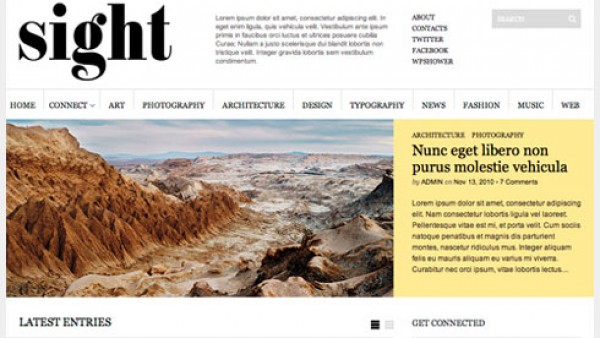
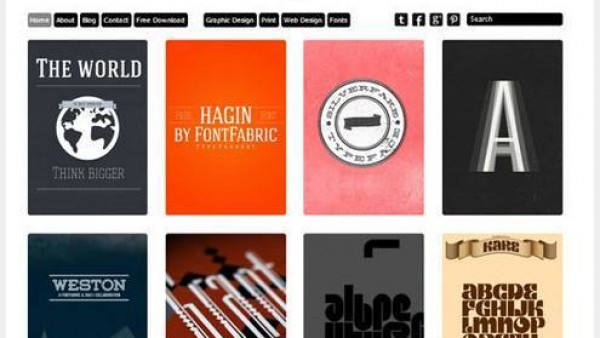

等你调试好了 我试试看加到我空间去^^
这次用我平时用的wp帐号来留言^^
😀
我怎么这么帅
额!你难道偶了 -__-||
呵呵,是的。thanks ...
谷歌的登陆还在研究中呢 。以后会有的,谢谢您来测试 : )
这样就行了?
能不能多设置几个按钮。。。
谷歌登陆 TWITTER都可以点就好了。
刚一激动直接留言了,忘记登陆了都,哎~ 只能 try again ... 出来吧,偶的头像~~
我也来测测,留个头像 🙂
来玩玩。。其实我豆瓣头像和我WP头像是一样的。。
Parse error: syntax error, unexpected T_STRING, expecting T_OLD_FUNCTION or T_FUNCTION or T_VAR or '}' in /usr/local/psa/home/vhosts/gardenstate.cn/httpdocs/wp-content/plugins/douban-connect/doubanOAuth.php on line 21
这是为了个啥?
恩!头像挺帅的嘛 : )
好吧 我来看效果了